Comment supprimer ou désinstaller l’application de messagerie de mon PC Windows 10
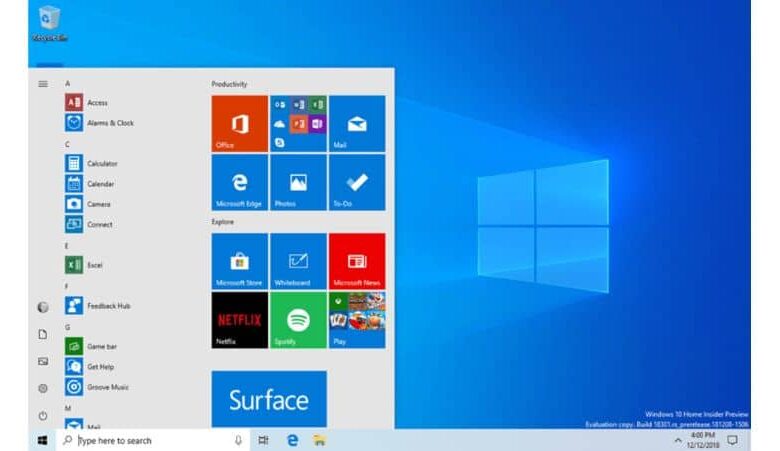
Windows 10 est livré avec plusieurs applications installées par défaut telles que l’ application Mail. Pour certains, c’est une application extrêmement utile car ils ouvrent constamment des e-mails et il est beaucoup plus facile d’avoir déjà l’application installée que d’ouvrir constamment l’e-mail depuis un navigateur.
Normalement, ces applications s’ouvrent automatiquement par défaut lorsque vous allumez le PC et cela semble fastidieux et quelque peu ennuyeux pour beaucoup de gens car il apparaîtra toujours sur votre écran, que vous les utilisiez ou non.
Désinstaller par défaut des applications déjà fournies avec un système d’exploitation n’est pas aussi simple. Bien que Windows soit livré avec un outil de désinstallation des programmes, les applications par défaut ne peuvent malheureusement pas être désinstallées de cet outil, mais il est possible de le désinstaller sans aucun type de programme.
Ensuite, nous verrons comment supprimer ou désinstaller l’application Mail de Windows 10 lui-même et également en utilisant des programmes tiers.
Supprimer l’application de messagerie de Windows 10
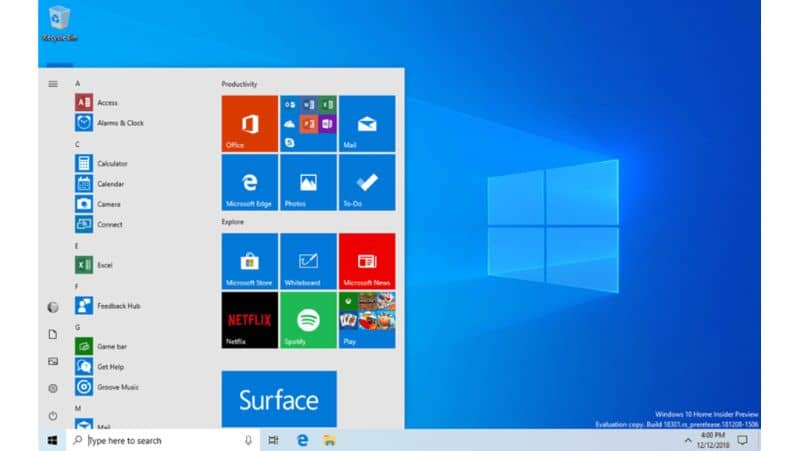
Pour pouvoir le supprimer de Windows, vous devez utiliser les commandes PowerShell car cela n’est pas possible à partir de l’outil de désinstallation d’application comme mentionné ci-dessus.
PowerShell est une ressource d’entrée Windows. Il s’agit d’une version améliorée et avancée de l’invite de commande traditionnelle. Avec lui, vous pouvez exécuter et supprimer des applications avancées ou des applications intégrées au système d’exploitation.
Pour ouvrir la commande PowerShell, la touche Windows et la lettre R doivent être appuyées simultanément ou simplement en ouvrant la commande directement depuis le menu en plaçant «PowerShell» dans le navigateur. Entrez la commande suivante et appuyez sur Entrée: Get-AppxPackage Microsoft.windowscommunicationsapps | Remove-AppxPackage
Après avoir donné Enter, l’application de messagerie et le lien avec le calendrier seraient complètement éliminés de votre ordinateur.
Dans le cas où vous souhaiteriez éliminer d’autres applications par défaut sur votre ordinateur, nous vous laissons ici une liste de commandes pour pouvoir les éliminer via PowerShell.
Liste des commandes d’application Windows 10
- Désinstaller 3D Builder: Get-AppxPackage * 3dbuilder * | Remove-AppxPackage
- Désinstaller l’alarme et l’horloge: Get-AppxPackage * windowsalarms * | Remove-AppxPackage
- Désinstaller la calculatrice: Get-AppxPackage * windowscalculator * | Remove-AppxPackage
- Désinstaller la caméra: Get-AppxPackage * windowscamera * | Remove-AppxPackage
- Désinstaller Get Office: Get-AppxPackage * officehub * | Remove-AppxPackage
- Désinstaller Skype: Get-AppxPackage * skypeapp * | Remove-AppxPackage
- Début de la désinstallation: Get-AppxPackage * getStarted * | Remove-AppxPackage
- Désinstaller Groove Music: Get-AppxPackage * zunemusic * | Remove-AppxPackage
- Désinstaller les cartes: Get-AppxPackage * windowsmaps * | Remove-AppxPackage
- Désinstaller Solitaire: Get-AppxPackage * solitairecollection * | Remove-AppxPackage
- Désinstaller Money: Get-AppxPackage * bingfinance * | Remove-AppxPackage
- Désinstaller Films et TV: Get-AppxPackage * zunevideo * | Remove-AppxPackage
- Désinstaller News: Get-AppxPackage * bingnews * | Remove-AppxPackage
- Désinstallez OneNote: Get-AppxPackage * OneNote * | Remove-AppxPackage
- Désinstaller des personnes: Get-AppxPackage * people * | Remove-AppxPackage
- Désinstaller Phone Companion: Get-AppxPackage * WindowsPhone * | Remove-AppxPackage
- Désinstaller Photos: Get-AppxPackage * Photos * | Remove-AppxPackage
- Désinstaller le magasin: Get-AppxPackage * windowsstore * | Remove-AppxPackage
- Désinstaller Sports: Get-AppxPackage * bingsports * | Remove-AppxPackage
- Désinstaller Voice Recorder: Get-AppxPackage * SoundRecorder * | Remove-AppxPackage
- Désinstaller Météo: Get-AppxPackage * bingweather * | Remove-AppxPackage
Si vous souhaitez en savoir plus sur les commandes de base pour exécuter des programmes sous Windows 10, vous pouvez entrer dans cet article et ainsi simplifier vos tâches quotidiennes.
Supprimer l’application de messagerie des applications tierces

Vous pouvez trouver difficile d’utiliser PowerShell et les commandes, nous allons donc vous expliquer comment les éliminer à l’aide d’applications tierces, car elles sont plus visuelles et effectuent une désinstallation automatique.
10AppManager
Il s’agit d’un gestionnaire d’applications assez simple où vous pouvez supprimer et réinstaller les applications par défaut. Une boîte apparaîtra avec le logo de l’application et pour la désinstaller, il vous suffit de sélectionner le logo de l’application que vous souhaitez supprimer et elle sera désinstallée.
CCleaner
Ce programme est un peu plus général, il est utilisé pour nettoyer le système d’exploitation. Il désinstalle non seulement les applications par défaut, mais nettoie également en profondeur le PC rapidement et facilement. Tels que les navigateurs, les fichiers indésirables du système, élimine les traces d’utilisation de l’ordinateur, répare le système d’exploitation Windows, entre autres.
Pour supprimer des applications avec cela, il vous suffit de cliquer sur l’option «Outils » puis «Désinstaller» et la liste de toutes les applications installées sur le PC apparaîtra. Vous pouvez également désinstaller ou supprimer n’importe quelle application sous Windows sans laisser de trace .
Si vous souhaitez réinstaller ces applications, vous pouvez le faire via le Microsoft Store car elles sont toutes disponibles gratuitement là-bas ou en utilisant les applications mentionnées ci-dessus.
Si votre ordinateur n’a pas beaucoup d’espace, nous vous recommandons de ne pas télécharger ces applications tierces car elles sont un peu lourdes et causeraient des problèmes en raison de la saturation de l’espace sur votre ordinateur, il serait plus pratique d’apprendre à utiliser PowerShell et ses commandes.




